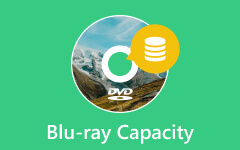Uitstekende manieren om een Blu-ray-menu te maken [offline]
Ben jij een redacteur die een Blu-ray menu wil maken maar niet weet hoe te beginnen? Dan is dit bericht voor jou gemaakt. Tijdens het lezen van het artikel ontdekt u verschillende downloadbare Blu-ray-menumakers die u kunt gebruiken. We zullen ook hun voor- en nadelen geven. Zo krijgt u inzicht in de mogelijkheden van elk programma. Bovendien bieden we een gedetailleerde zelfstudie over het maken van het Blu-ray-menu. Daarmee vragen we je om het bericht te lezen en alles te weten te komen over de Blu-ray-menu.
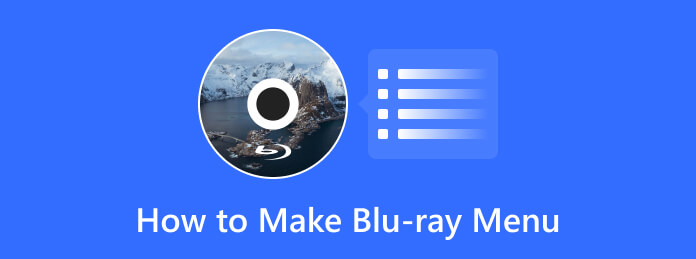
Deel 1. Wat is het Blu-ray-menu
Een Blu-ray-menu kan de film professioneler en opvallender maken voor de kijkers. Het is beter dan op zoek te gaan naar een low-budget productie. Het is ook het eerste scherm dat u ziet nadat u de Blu-ray-schijf hebt geplaatst. Hiermee kunnen gebruikers door de video navigeren en bepaalde delen of hoofdstukken selecteren om te bekijken. Bovendien kunt u met een Blu-ray-menu een video bewerken op basis van uw voorkeur. Dus met behulp van verschillende menusjablonen en bewerkingsfuncties kunt u een uitzonderlijke einduitvoer maken.
Deel 2. Verschillende toepassingen van het Blu-ray-menu
In het Blu-ray-menu zijn er verschillende toepassingen waarvan u kunt genieten en die dingen kunnen vergemakkelijken tijdens het kijken naar films. Ook kun je in het menu knoppen, achtergronden, video's, tekst en meer tegenkomen.
Knopen
In het Blu-ray-menu ziet u verschillende knoppen. Deze knoppen spelen een grote rol bij het kijken naar Blu-ray films. Je kunt het afspelen, vooruitspoelen, stoppen en meer hier vinden. Met behulp van deze knoppen kunt u navigeren door op de knoppen te klikken.
Achtergrond
In het Blu-ray-menu kunt u achtergrondontwerpen of weloverwogen thema's of sjablonen tegenkomen. Deze sjablonen kunnen gebruikers helpen hun video's aantrekkelijker te maken voor kijkers. Als u bovendien sjablonen wilt toevoegen, kunnen sommige Blu-ray-makers deze leveren. Op deze manier hoeft u alleen maar uw gewenste sjabloon te selecteren.
Titel/Tekst
Bovendien kunt u ook Tekst gebruiken in het Blu-ray-menu. U wilt bijvoorbeeld een titel aan uw video toevoegen. Vervolgens kunt u een Blu-ray-menu maken en naar de bewerkingsopties gaan en tekst toevoegen aan het titelgedeelte. Op deze manier kun je alle woorden toevoegen die je nodig hebt voor de video.
Achtergrondafbeelding en audio
Een ander gebruik van het Blu-ray-menu is de mogelijkheid om achtergrondmuziek en afbeeldingen toe te voegen. Met dit soort functies kun je smaak toevoegen aan je video. Het kan uw video ook uniek maken in vergelijking met andere standaardvideo's.
Kaders toevoegen
U kunt ook frames aan uw video toevoegen in de Blu-ray-modus. We weten allemaal dat frames het bestand overzichtelijker en beter kunnen maken. De Frame-functie in het menu heeft dus ook invloed op de video.
Deel 3. De beste manieren om een Blu-ray-menu te maken
1. Tipard Blu-ray-maker
Een van de meest effectieve hulpmiddelen voor het maken van een Blu-ray-menu is Blu-ray-maker van Tipard. Het is offline software die beschikbaar is voor Windows-computers. Met de gids van dit programma kun je probleemloos een Blu-ray maken. Dus ook als beginner kun je de tool eenvoudig bedienen. Bovendien is de optie van de hoofdinterface van het programma gemakkelijk te begrijpen.
Een ander ding dat je versteld doet staan van deze tool, zijn de verschillende bewerkingsfuncties. Tijdens het maken van het Blu-ray-menu zijn er meer dingen die u kunt doen. U kunt naar de optie Bewerken navigeren om uw video bij te snijden. Je kunt er ook watermerken aan je video toevoegen. Maar wacht, er is meer. U kunt ook het knopontwerp en de menusjablonen wijzigen vanuit de tool. U hoeft alleen maar naar de menuoptie Bewerken te gaan om ze te wijzigen. Daarnaast kun je achtergrondafbeeldingen en audio aan je video toevoegen. Op deze manier kunt u een uitzonderlijk eindresultaat garanderen. Tipard Blu-ray Creator biedt ook een snel creatieproces. Op deze manier kunt u niet veel tijd verspillen om het gewenste resultaat te krijgen. Volg de onderstaande stappen om te leren hoe u het gemakkelijkst een Blu-ray-menu kunt maken.
Stap 1Kruis de ... aan Downloaden knop hieronder om toegang te krijgen tot het installatieprogramma van Blu-ray-maker van Tipard. Start vervolgens het programma wanneer de installatieprocedure is voltooid.
Stap 2Selecteer het Bestanden toevoegen knop van de interface linksboven. Open vervolgens de video vanuit uw computermap.
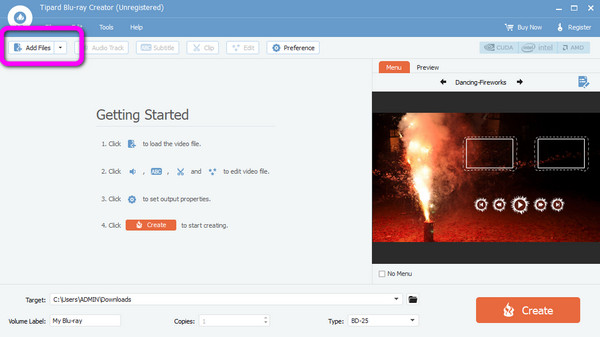
Stap 3Selecteer daarna de Menu optie van de interface. Vervolgens kunt u al uw gewenste menusjabloon kiezen. U kunt de knoppen ook wijzigen door op de vervolgkeuzelijst te klikken en de knopoptie te selecteren. Klik daarna op de Bespaar knop.
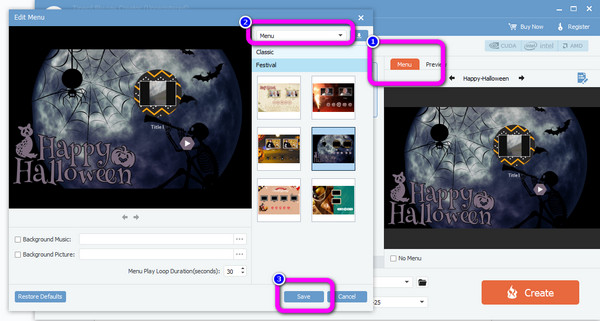
Stap 4Klik voor de laatste stap op de creëren optie om het Blu-ray-menu te maken. Daarna ben je klaar!
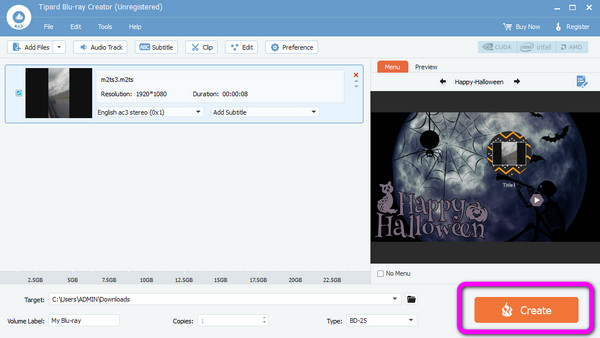
Voors:
- • De tool is eenvoudig te downloaden.
- • Het biedt een eenvoudige gebruikersinterface, perfect voor beginners.
- • Het creatieproces is snel.
nadelen:
- • Schaf een abonnement aan om gebruik te maken van meer geavanceerde functies.
2. Leawo
Een andere Blu-ray-maker op Mac en Windows die je kunt gebruiken om een Blu-ray-menu te maken, is Leawo Prof.Media. Het programma is geschikt voor gebruikers omdat het een eenvoudige methode voor het maken van Blu-ray-menu's heeft. Het programma biedt ook verschillende menusjablonen voor uw Blu-ray wanneer u video's op Blu-ray branden. Op deze manier heb je veel opties om te kiezen en te gebruiken. Leawo kan ook video naar andere formaten converteren, wat het handig maakt voor gebruikers. Leawo heeft echter nadelen. Het downloaden van de tool kost veel tijd, waardoor het tijdrovend is. Wat de aanmaakprocedure betreft, heeft het een traag proces in vergelijking met andere makers van Blu-ray-menu's. Op die manier, als u de voorkeur geeft aan een snel creatieproces, is het programma misschien niet geschikt voor u. Gebruik de onderstaande instructie om een Blu-ray-menu te maken.
Stap 1Downloaden Leawo Prof.Media op jouw computer. Voer het programma uit nadat u het hebt geïnstalleerd.
Stap 2Zodra u de hoofdinterface van het programma opent, klikt u op de Bestanden toevoegen om de video toe te voegen. U kunt de video ook naar de interface slepen.
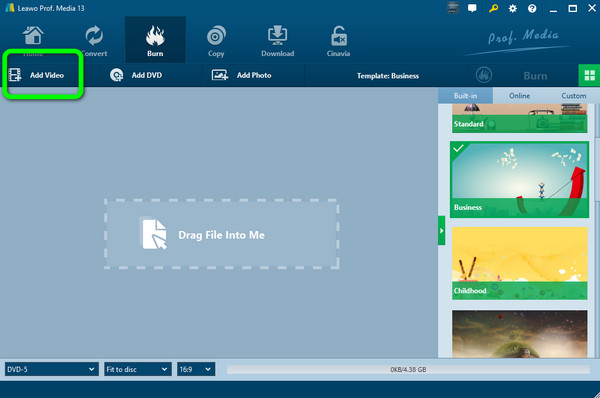
Stap 3Ga dan naar de juiste interface en selecteer de gewenste Menu Sjablonen. Nadat u op uw gekozen sjabloon hebt geklikt, kunt u deze op volledig scherm bekijken.
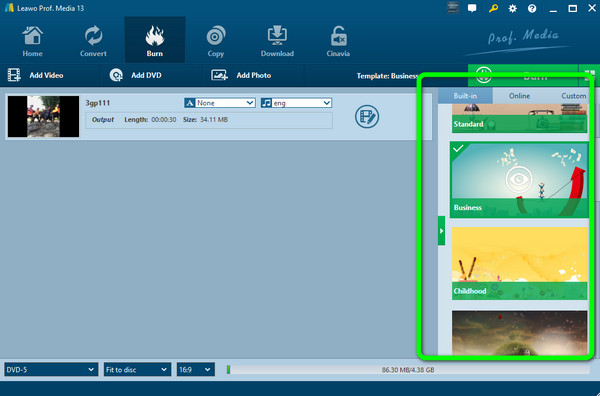
Stap 4Klik voor de laatste procedure op de Burn optie om het creatieproces te starten. Daarna heb je al je Blu-ray-menu.
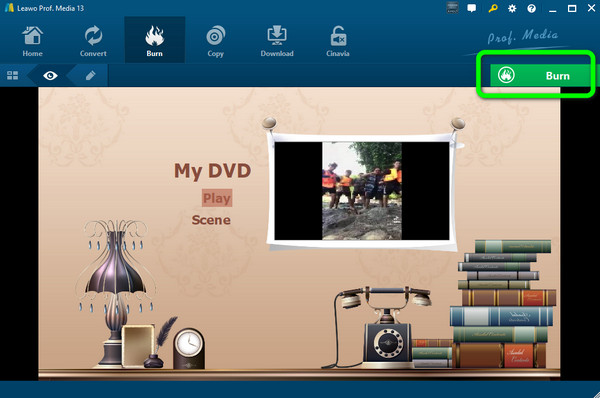
Voors:
- • De tool biedt een eenvoudige methode.
- • Het is beschikbaar op Mac- en Windows-besturingssystemen.
- • Het heeft verschillende menusjablonen.
nadelen:
- • Het downloadproces is tijdrovend.
- • Het maken van het Blu-ray-menu is te traag.
3. DVDFab Blu-ray-maker
U kunt ook DVDFab gebruiken Blu-ray Creator als uw software voor het maken van Blu-ray-menu's. Met deze offline tool kun je direct een Blu-ray-menu branden en maken. Het biedt ook bewerkingsfuncties en verschillende menusjablonen. Het omvat lettertype, lay-out, het instellen van het kader en meer. Maar, het heeft ook nadelen. Als u van alle programmafuncties wilt genieten, moet u een abonnement nemen, wat duur is. Het heeft ook een grote bestandsgrootte. U moet dus een grote opslagruimte hebben voordat u het programma downloadt. Zie de eenvoudige tutorials hieronder om te leren hoe u een Blu-ray-menu maakt.
Stap 1Download en installeer DVDFab Blu-ray Creator op jouw computer. Voer vervolgens het programma uit om de hoofdinterface te bekijken.
Stap 2Klik daarna op Plus teken op de middelste interface om de video vanaf uw computer toe te voegen. Een andere optie om de video toe te voegen, is door het videobestand naar de interface te slepen.
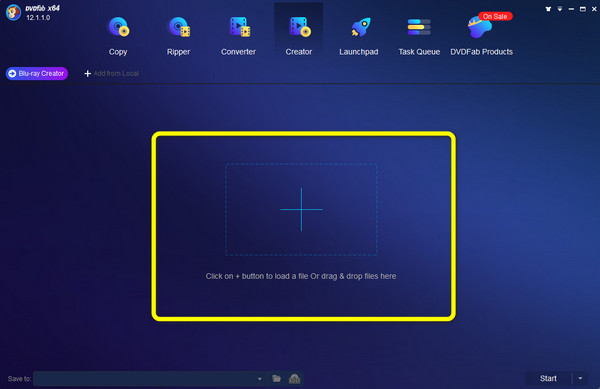
Stap 3Klik op de Menu-instellingen optie om verschillende menusjablonen te zien. Nadat u de sjabloon hebt gekozen, klikt u op de OK knop.
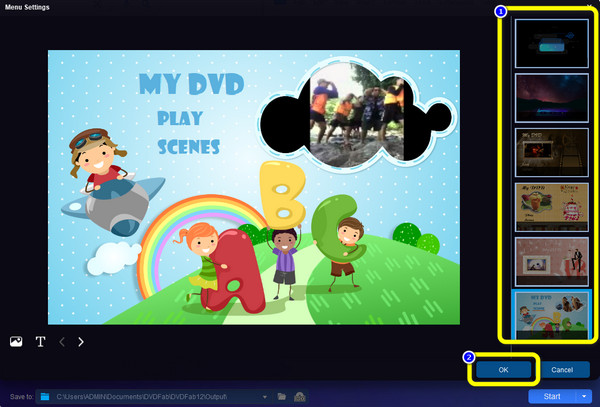
Stap 4Klik voor het laatste proces op de Start optie in de rechter benedenhoek van de interface. Na het proces kunt u uw Blu-ray-menu al hebben.
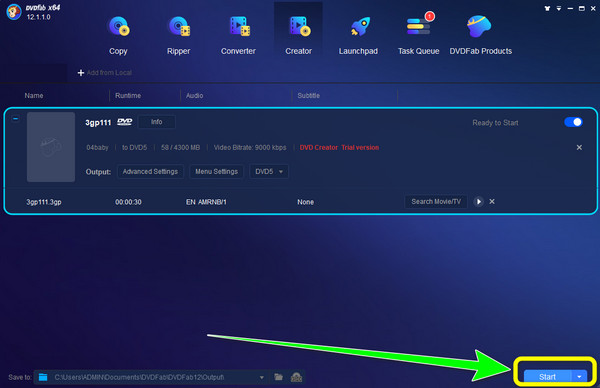
Voors:
- • Het heeft bewerkingsfuncties en menusjablonen.
- • Het creatieproces is eenvoudig.
- • Eenvoudig te downloaden.
nadelen:
- • Het uploadproces is te traag.
- • Koop een abonnement om geavanceerde functies te gebruiken.
- • Het heeft een grote bestandsgrootte.
Deel 4. Veelgestelde vragen over het maken van een Blu-ray-menu
1. Waarom werkt het Blu-ray-schijfmenu niet?
Een van de redenen waarom het Blu-ray-schijfmenu niet werkt, is misschien vanwege het mislukte proces. In dat geval moet u uw Blu-ray-menu opnieuw maken en controleren.
2. Waar worden gegevens op Blu-ray-schijven opgeslagen?
De gegevens worden op de schijf zelf opgeslagen. De gegevens zijn gecodeerd in putjes en vormen zich als een spiraalvormig spoor op de schijf. De laser (blauwviolette laser) zendt de golflengte uit om de put te lezen.
3. Hoe bekijk ik Blu-ray-schijven?
U kunt een Blu-ray-speler gebruiken om films van uw Blu-ray-schijf te bekijken. Zo plaats je de Blu-ray erin en sluit je hem aan op je computer. Je kan ook gebruiken Blu-ray-speler van Tipard om films van uw schijf te bekijken.
Conclusie
Nou, daar ga je! De post bood het beste Blu-ray-menu makers met methoden die u kunt volgen. Op deze manier kunt u kiezen welke tool u kunt gebruiken. Maar als u een programma wilt dat een probleemloos proces biedt, gebruik dan Tipard Blu-ray Creator. Het heeft ook een sneller creatieproces dan andere Blu-ray-menumakers.